맥
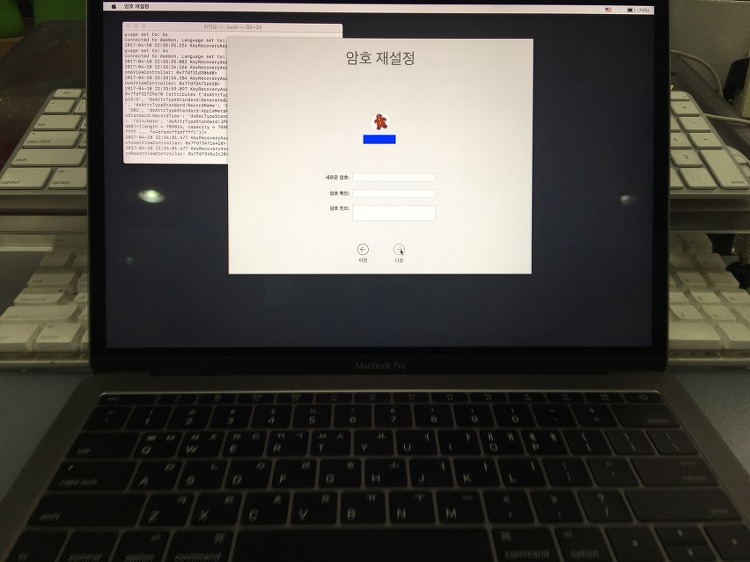
헉, Mac 로그인 비밀번호를 잊어버렸어요!
허거걱… Mac 로그인 비밀번호를 잊어버렸습니다. 비밀번호를 사용할 일이 거의 없다가, 오랜만에 재부팅을 했는데… 잊어버렸습니다. ㅠ_ㅠ/ 아무리 비밀번호를 눌러도, 아니라네요. Apple ID로 연결이 안 되어있어 Apple ID로 비밀번호 재설정도 안 되는 상황입니다. 어찌해야 할까요? 다행히 방법이 있습니다.복구 모드로 로그인하여 터미널로 들어가 비밀번호를 재설정하는 방법입니다.복잡하고 어렵게 느껴지실지 모르겠으나, 정말 쉽습니다. 한번 같이 해보시죠! 우선, 전원을 꺼주세요. 그다음 전원 버튼을 누르고 바로 [cmd + r] 키를 계속 눌러주세요. (애플 마크가 나오고, 아래에 진행 바가 나올 때 까지 눌러주고 계셔야 합니다~ 진행 바가 나오면 손을 떼셔도 돼요~) 복구 모드로 부팅이 되면 아래 ..
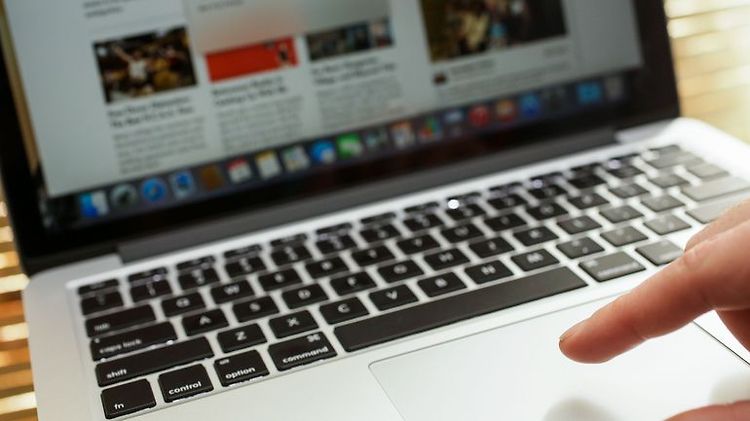
좀처럼 새로운 모델이 등장하지 않는 Mac, 사용자에게는 오히려 이득?
아이폰과 달리 맥 기종은 출시 주기가 상당히 긴 편이고 풀 체인지는 훨씬 더 긴데요. 게다가 요즘 들어 발매 주기가 지난 모델에 대한 소식도 없어서 애타는 분들도 있을 것 같습니다. 애플이 맥에 관해서 만큼은 모델 체인지를 쉽게 하지 않는 이유가 분명 있을 것 같은데... 이 정도로 발매 소식이 없으면 애플이 맥에 대한 관심이 없는 것인지 의문이 들기도 하죠. 하지만, 맥을 쓰는 한 사람으로서 발매 주기가 긴 데서 오는 메리트도 분명 느끼고 있는데 그에 대한 썰을 풀어보고자 합니다. ▒ ▒ ▒ 맥은 더이상 최신, 첨단 기기가 아니다?! 나올 듯 나올 듯하면서도 나오지 않는 맥을 보고 많은 미디어는 애플이 맥보다는 아이폰에 재미 들려서 그렇다라고 평가합니다. 그런데 가만히 들여다보면 섣부른 판단이 아닐까 ..
![[macOS : 사진] 내가 찍은 사진에 위치정보를 넣어보자!!](https://img1.daumcdn.net/thumb/R750x0/?scode=mtistory2&fname=https%3A%2F%2Ft1.daumcdn.net%2Fcfile%2Ftistory%2F244B754258BE179B04)
[macOS : 사진] 내가 찍은 사진에 위치정보를 넣어보자!!
" 아빠, 저번에 제주도 갔었을 때~ 찍었던 사진 다 보고 싶다⋯!" 물론 보여줄 수 있습니다. 근데, 따님이 원하는 사진이 거기서 언제 찍었던 사진인지를 정확히 말을 안 해줍니다. ㅠ0ㅠ/저번주 에 에코랜드서 찍었던 사진인지, 작년에 말 타고 찍었던 사진인지, 아기때 오징어 먹었던 사진인지⋯물론, 자기도 모르죠⋯ 그냥 다 보여달라고 하는 걸 보니⋯ 그.래.서.따님께 제주도에서 찍은 사진을 전부 보여줌으로써 하나의 퀘스트(?)는 해결했네요. ㅋ macOS 의 '사진' App에서는 다행히도 '위치'로 사진을 관리 할 수 있습니다. 혹여 이러한 상황이 벌어질 수 있으니, 사진을 정리할 때 미리미리 위치정보를 입력해두는 것이 좋습니다. 물론, 아이폰으로 찍은 사진은 자동으로 위치 정보가 사진에 입력되어있어 따..
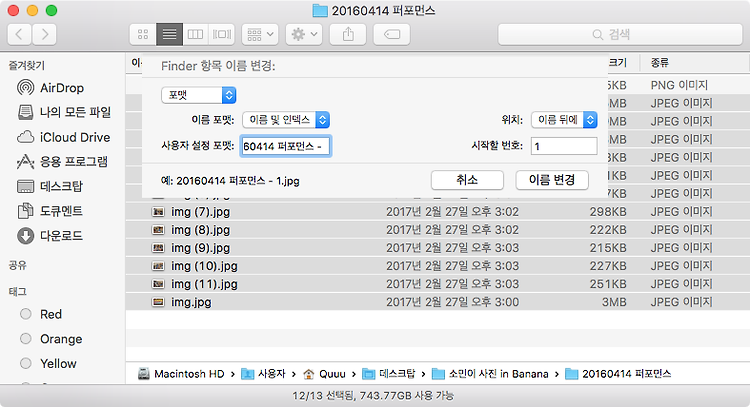
맥에서 여러 파일 이름 바꾸기!
"⋯하아⋯ 저도 어쩔 수 없는 올드 유저인가봐요⋯ ㅠ0ㅠ/" 예전 macOS에서는 여러 파일의 이름을 바꾸기 위해서는"오토메이터"라는 녀석을 이용해야 했었습니다. (여러 파일의 이름을 바꾸는 기능이 기본적으로 제공이 안 되었었거든요.) 그런데!! 최근 macOS 에서는 기본기능으로 제공이 되는 것이었습니다!!!(당연히 습관적으로 오토메이터를 돌렸던 제가 한심해지는 순간이었지요. ㅠㅠ) 혹여 저같이 올드 유저이셔서 여태 모르셨던 분들을 위해 남깁니다. ㅋ 여러 파일 이름을 한 번에 바꾸는 방법입니다. 1. 파인더에서 파일명을 바꿀 파일들을 선택합니다. 2. 우클릭하여 보조 메뉴 목록을 띄운 후 '00개 항목 이름 변경⋯' 을 클릭합니다. 3. 나타나는 '이름 변경 화면'에 원하는 형태로 설정하여 입력합니다..